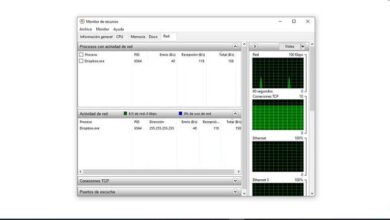Comment masquer l’icône ou l’indicateur de volume de l’écran Windows 10
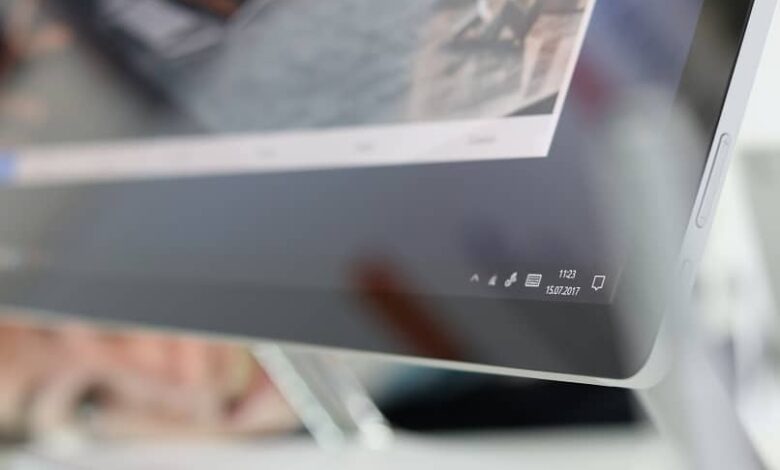
Depuis que Microsoft a publié Windows 8, j’ai inclus comme outil flottant une fenêtre située sur le bureau qui permettait aux utilisateurs d’avoir un accès immédiat aux commandes multimédias du système.
Cela inclut la possibilité de voir le volume . Cet outil a été implémenté de la même manière dans les versions de Windows 10, devenant un problème pour tous ces utilisateurs de Windows 10 depuis un mobile.
Le problème est que cette fenêtre située sur le bureau couvre une grande partie de l’écran, constituant un obstacle lorsqu’il s’agit d’ utiliser confortablement Windows depuis un appareil . Mais comment résoudre ça? Faites très attention car nous vous apprendrons comment le faire. Mais apprenez d’abord un peu plus sur ce contrôle.
Volume multimédia Windows 10
Bien que le contrôle du volume soit mal positionné sur le bureau et nous empêche de sélectionner le contenu d’une page, cela ne veut pas dire que c’est un outil inutile, bien au contraire. Incroyablement, c’est un outil pratique qui offre de nombreux avantages .
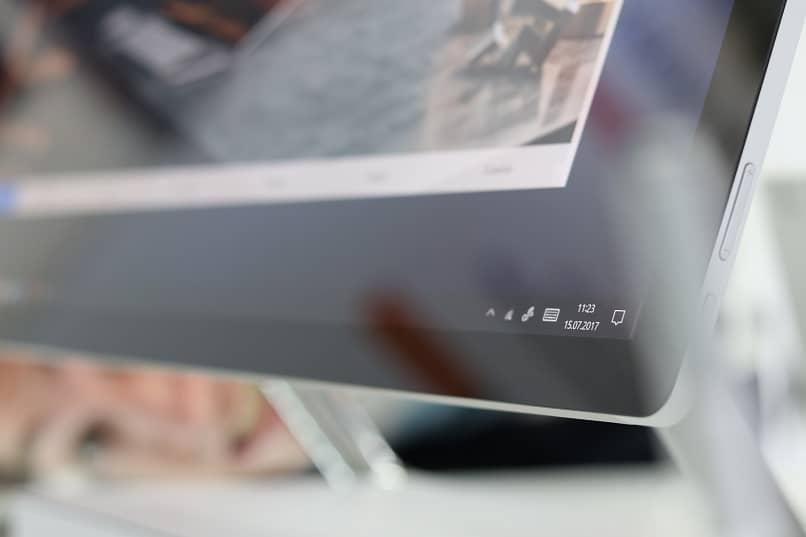
Avantages du volume multimédia Windows 10
Avec ce contrôle, il est possible de modifier les microphones et la stéréo de votre équipement , il fournit également un égaliseur simple et efficace pour avoir une meilleure expérience audio lors de l’écoute de votre musique préférée.
Comment masquer le volume multimédia Windows 10
Malheureusement, Microsoft ne vous permet pas de modifier l’heure en toute sécurité pour empêcher l’affichage de la boîte de volume à l’écran, ni de la désactiver à partir du système lui-même. Mais ne vous inquiétez pas, il existe d’autres alternatives pour désactiver le volume multimédia Windows en externe à l’aide d’une excellente application.
MasquerVolumenOSD
HideVolumenOSD est une application qui permet de masquer la fenêtre flottante des contrôles multimédias proposés par Windows 8 et 10. Ses créateurs ont réussi à développer une application open source gratuite spécialement créée pour masquer ces fenêtres flottantes des dernières versions de Microsoft, depuis le système ne permet pas à l’option de continuer sans erreurs.
Comment l’utiliser?
Pour utiliser HideVolumenOSD, la première chose à faire est de le télécharger, il dispose d’un site officiel qui facilitera le téléchargement. Ensuite, vous devez l’installer, gardez à l’esprit que cette application peut être utilisée sur les appareils avec Windows 8 et 10 .
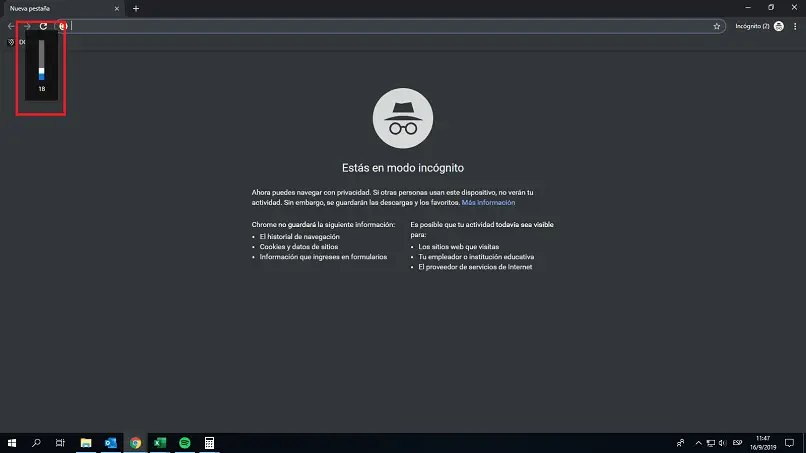
Lorsqu’elle a été correctement installée, vous verrez comment l’application s’exécute automatiquement avec votre système et vous pouvez commencer à masquer la fenêtre aussi longtemps que vous le souhaitez. En outre, vous pouvez l’activer et le désactiver.
À côté de l’horloge, vous pouvez voir l’icône du système, il sera donc très facile de localiser l’application. Mais si vous souhaitez masquer complètement la boîte, ne vous inquiétez pas, car l’option du mode silencieux vous permettra de le faire sans laisser de trace.
Un fait important est que le système ne démarre pas automatiquement avec Windows, il vous suffit donc de le configurer pour le faire et chaque fois que vous utilisez votre appareil, la fenêtre sera masquée sans problèmes ni autorisations.
Autres options pour masquer le volume multimédia de Windows 10
D’autres options courtes que vous pouvez utiliser sans aucun problème pour masquer le volume multimédia de Windows 10 sont les suivantes:
- Méthode longue : pour vous débarrasser de cette fenêtre, vous devez entrer dans le menu Démarrer et accéder aux paramètres, puis aller à l’option de personnalisation, à l’étape suivante, sélectionnez la barre des tâches , maintenant vous allez sur le bouton Zone de notification, appuyez sur le clic gauche et sélectionnez l’option de la barre des tâches, sélectionnez l’icône du volume et c’est tout. Cette méthode peut éliminer complètement l’apparence de la barre des tâches.
- Méthode courte : pour masquer brièvement le volume multimédia de Windows 10, il faut faire glisser l’icône du volume dans la barre des tâches, de cette façon, elle sera immédiatement masquée. Cette option peut échouer en supprimant complètement l’option de volume multimédia sans pouvoir la réactiver à l’avenir, en formatant l’appareil et en installant Windows 10 à partir de zéro .
Nous espérons que vous avez apprécié ces options pour vous débarrasser de l’ icône de volume multimédia Windows 10, c’est maintenant à votre tour de choisir et d’utiliser la méthode que vous souhaitez.